Panduan singkat ini menjelaskan apa itu email sementara, apa itu tmpmail dan cara membuat email sementara dari baris perintah dengan Tmpmail di Linux dan sistem operasi mirip Unix.
Apa itu email sementara atau email sekali pakai?
Saat ini, id E-mail yang valid diperlukan oleh hampir semua situs web, blog, forum, dan layanan. Beberapa situs web tidak mengizinkan Anda menggunakannya tanpa akun terdaftar. Anda bahkan tidak dapat menulis komentar di situs tersebut tanpa akun. Saat membuat akun dengan Email Anda, mereka akan mengirimkan email konformasi dan Anda harus memverifikasinya untuk mulai menggunakan situs web tersebut.
Banyak dari Anda tidak ingin menggunakan id email pribadi atau profesional Anda untuk mendaftar di situs dan blog acak. Di sinilah email sekali pakai atau email sementara datang untuk menyelamatkan. Id surat sementara dapat digunakan untuk berlangganan atau membuat akun dalam situasi di mana wajib untuk mengkonfirmasi Email Anda. ID email sementara dapat membantu Anda menjauhkan spam dari kotak masuk, melindungi privasi, dan tetap aman saat online.
Ada banyak penyedia email sementara yang memungkinkan Anda dengan cepat membuat id Email sekali pakai gratis, sehingga Anda dapat menggunakannya di mana pun diperlukan. Email sementara akan dihapus oleh penyedia setelah jangka waktu tertentu.
Apa itu tmpmail?
Tmpmail adalah utilitas baris perintah yang memungkinkan Anda membuat email sementara dan menerima email ke alamat email sementara ini di GNU/Linux dan sistem operasi mirip Unix lainnya. Ini menggunakan 1secmail API untuk menerima email.
Secara default, Tmpmail menggunakan w3m browser teks untuk mengakses kotak surat sementara Anda untuk membaca surat. Anda tentu saja dapat menggunakan browser web berbasis teks atau grafis lainnya dengan --browser argumen, diikuti dengan perintah untuk meluncurkan browser web. Tmpmail hanyalah skrip shell Bash dan dirilis di bawah lisensi MIT.
Instal tmpmail di Linux
Tmpmail memerlukan prasyarat berikut untuk bekerja:
- w3m
- ikal
- jq
- git
Mereka tersedia di repositori resmi sebagian besar distribusi Linux. Misalnya, Anda dapat menginstal w3m , curl , jq dan git di Arch Linux dan Manjaro Linux menggunakan perintah:
$ sudo pacman curl git jq w3mDi Debian, Ubuntu dan turunannya:
$ sudo apt install curl git jq w3mFedora, RHEL, CentOS:
$ sudo dnf install curl git jq w3mopenSUSE:
$ sudo dnf install curl git jq w3mSetelah menginstal prasyarat, git clone repositori tmpmail:
$ git clone https://github.com/sdushantha/tmpmail.git
Ini akan mengkloning konten repositori tmpmail di direktori lokal bernama tmpmail .
Salin skrip tmpmail ke $PATH Anda, misalnya /usr/local/bin .
$ sudo cp tmpmail/tmpmail /usr/local/bin/Buat Email Sementara Dari Baris Perintah Dengan Tmpmail
Untuk membuat id Email sementara menggunakan tmpmail, jalankan:
$ tmpmail -gAtau,
$ tmpmail --generateID email sementara akan dibuat dengan 1secmail.net nama domain. Dalam kasus saya, saya mendapat id berikut.
[email protected]Anda dapat menggunakan id email ini untuk mendaftarkan akun atau mengunduh konten atau berkomentar di situs/forum/papan diskusi.
Untuk memeriksa apakah id surat berfungsi, cukup kirim surat percobaan ke alamat email sementara ini dari salah satu id surat pribadi/profesional Anda.
Saya akan mengirim email dari id Gmail saya.
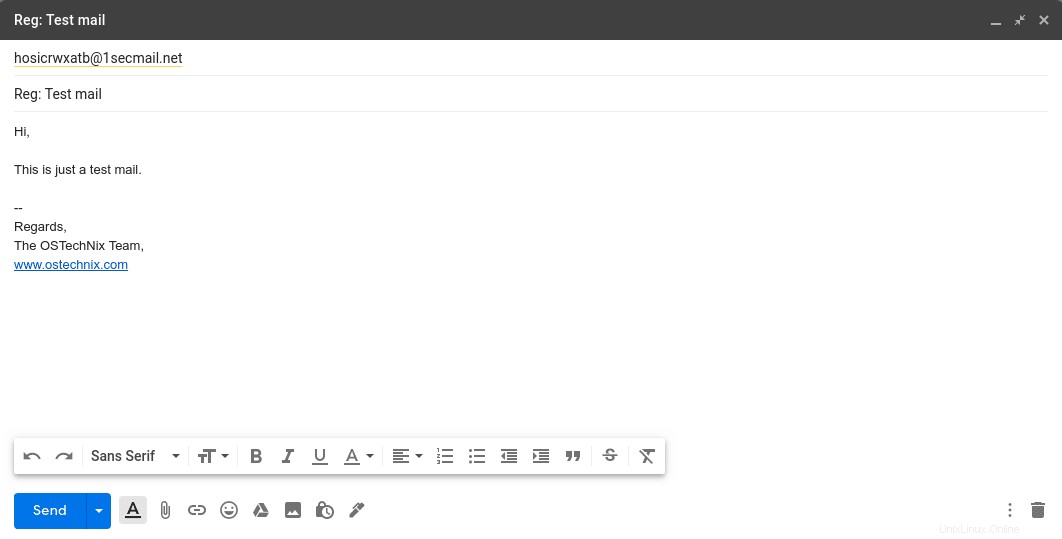
Selesai! Kami baru saja mengirim email percobaan ke id email 1secmail.
Sekarang kembali ke Terminal dan periksa apakah surat telah tiba seperti yang ditunjukkan pada langkah berikut.
Melihat kotak surat dengan tmpmail
Untuk mengakses 1secmail . Anda kotak surat, jalankan perintah berikut dari Terminal Anda:
$ tmpmailContoh keluaran:
[ Inbox for [email protected] ]
84248310 [email protected] Reg: Test mailDi sini,
- [dilindungi email] - id email penerima.
- 84248310 - ID pesan.
- [dilindungi email] - id email pengirim.
Membaca email
Untuk membaca pesan, jalankan tmpmail dengan id pesan email seperti di bawah ini:
$ tmpmail 84248310Contoh keluaran:
To: [email protected]
From: [email protected]
Subject: Reg: Test mail
Hi,
This is just a test mail.
--
Regards,
The OSTechNix Team,
www.ostechnix.com
<=UpDn Viewing <tmpmail.html>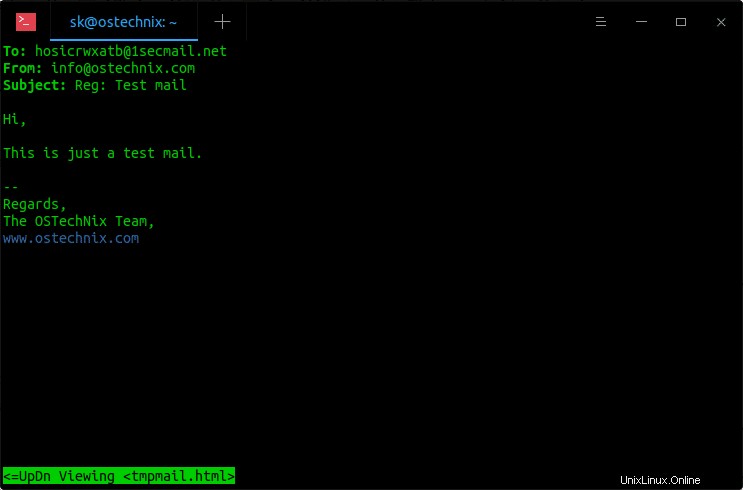
Itu ada! Saya dapat mengakses email dari baris perintah di w3m peramban. Untuk keluar, tekan q diikuti oleh y .
Berikut adalah demonstrasi video singkat untuk tmpmail.


Melihat email terbaru
Jika ada banyak email di kotak surat, Anda dapat langsung membuka pesan email terbaru menggunakan -r bendera.
$ tmpmail -rMelihat email di browser yang berbeda
Seperti yang sudah dinyatakan, tmpmail menggunakan w3m browser teks untuk membaca surat di kotak surat Anda. Anda juga dapat melihat konten email di browser web lain dengan -b atau --browser pilihan.
Misalnya, mari kita buka email di Mozilla Firefox menggunakan perintah berikut:
$ tmpmail -b /usr/bin/firefox 84248310Atau,
$ tmpmail --browser /usr/bin/firefox 84248310Di sini, email ditampilkan di jendela browser Firefox grafis.
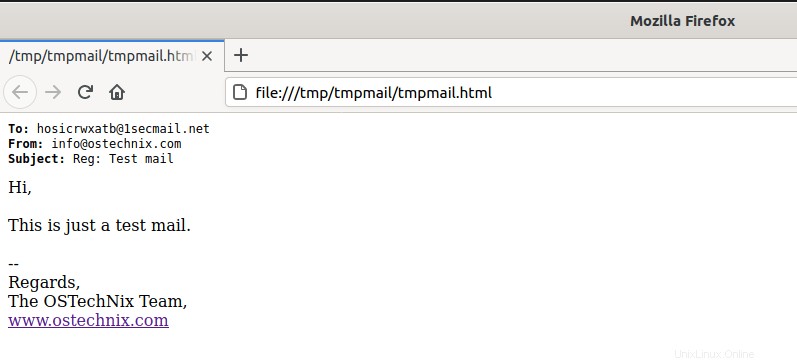
Melihat email dalam teks biasa
Tmpmail menampilkan Email dalam format HTML secara default. Anda juga melihat teks biasa, bukan format HTML.
Untuk melakukannya, gunakan -t atau --text bendera untuk membaca pesan:
$ tmpmail -t 84248310Atau,
$ tmpmail --text 84248310Tampilkan bantuan
Untuk menampilkan bagian bantuan tmpmail, jalankan:
$ tmpmail -hAtau,
$ tmpmail --helpUntuk mencetak versi, jalankan:
$ tmpmail --versionEmail sementara sangat nyaman untuk menikmati manfaat maksimal dari situs Internet tanpa memberikan informasi pribadi Anda. Dengan tmpmail, membuat alamat email sementara dan menerima email untuk nerd baris perintah menjadi lebih mudah. Cobalah dan beri tahu kami pendapat Anda tentang proyek ini di bagian komentar di bawah.